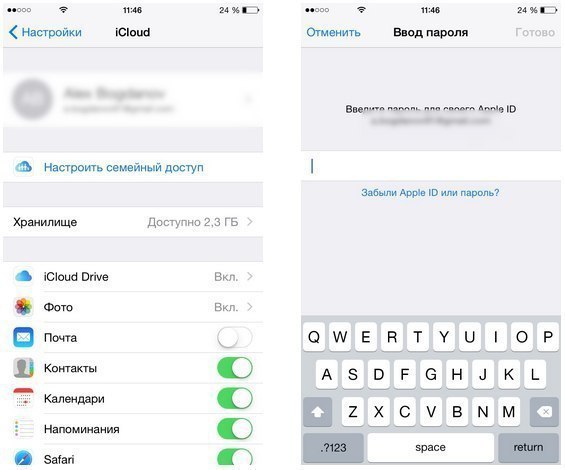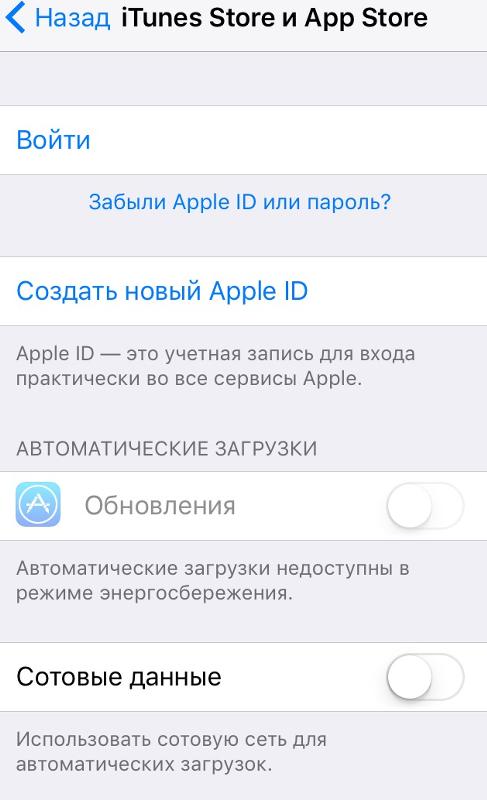Содержание
Как сбросить секретные вопросы для Apple ID | NASTROYKA.zp.ua
Создав учётную запись Apple ID много лет назад, вы вряд ли задумывались о том, что придётся когда-либо отвечать на контрольные вопросы, ответы на которые тогда вам считались очевидными, а сейчас уже ничего не получается вспомнить. В этом материале мы расскажем о способах выхода из сложившейся ситуации.
Для начала немного о контрольных вопросах. К этому моменту надо отнестись с полной серьёзностью, по крайней мере по трём причинам:
- без ответов на контрольные вопросы вы не сможете приобретать приложения в App Store;
- ответы на контрольные вопросы вводятся с учётом регистра;
- вам необходимо ответить на два вопроса одновременно и при неправильном вводе хотя бы на один из них вы даже не сможете узнать какой ответ был неправильным (а несколько неудачных попыток приведут к временной блокировке аккаунта).
И это уже не говоря о безопасности данных в целом.
Если вы забыли контрольные вопросы, но всё-таки минимально обезопасили Apple ID указанием резервного адреса электронной почты или привязкой устройства к учётной записи iCloud, то есть простая возможность сбросить контрольные вопросы и настроить новые.
Как сбросить контрольные вопросы, если имеется резервный адрес эл.почты или связанное iOS-устройство
- Перейдите на панель управления учётной записью Apple ID
- Введите пользовательские данные и авторизуйтесь в своей учётной записи Apple ID
- После ввода данных Вам предложат ответить на 2 контрольных вопроса, так как ответы забыты, то кликните на ссылку Сбросить контрольные вопросы
- Выберите «Получить код проверки» или «Получить сообщение по e-mail» и нажмите кнопку Продолжить
- Авторизуйтесь в своём резервном ящике/проверьте связанное iOS-устройство (iPhone, iPad) и введите полученный код на странице, после чего просто выберите новые контрольные вопросы
Внимание! Существуют поддельные версии панели управления учётной записью Apple ID с идентичным интерфейсом и слегка изменённым URL (они нередко рассылаются через E-mail, под видом системного уведомления, предлагающего подтвердить данные Apple ID). Такие ресурсы злоумышленников могут собирать пользовательские данные, так что будьте бдительны.
Как сбросить контрольные вопросы, если не указывали резервную электронную почту
- Авторизируйтесь на сайте appleid.
 apple.com и, на этапе когда потребуется дать ответы на вопросы, нажмите Сбросить контрольные вопросы (аналогично шагам 1–3 предыдущей инструкции)
apple.com и, на этапе когда потребуется дать ответы на вопросы, нажмите Сбросить контрольные вопросы (аналогично шагам 1–3 предыдущей инструкции) - Выберите один из контрольных вопросов на который точно знаете ответ, напишите его и нажмите Продолжить
- Выберите новые вопросы и дайте на них ответы, а потом тапните по Продолжить
Реклама
Как сбросить контрольные вопросы используя сайт iforgot.apple.com
- Перейдите на страницу восстановления доступа к учётной записи Apple ID
- Введите email-адрес, который используется идентификатором Apple ID
- Выберите пункт Я хочу сбросить контрольные вопросы и нажмите кнопку Продолжить
- Введите пароль от своей учетной записи и кликните Продолжить
- В зависимости от того привязан резервный email/устройство или нет, будет зависеть дальнейшие шаги по сбросу. Если таковые имеются, то потребуется повторить Шаги 4 и 5 первой инструкции (имеется резервный адрес email), в противном случае нужно будет выполнить Шаги 2 и 3 второй инструкции (без резервной эл.
 почты и привязанного устройства)
почты и привязанного устройства) - Дайте новые ответы на контрольные вопросы и нажмите Продолжить , после чего вопросы и ответы будут внесены в учетную запись Apple ID
Реклама
Удаление контрольных вопросов через двухфакторную аутентификацию
Как вариант, настроить двухэтапную проверку. Этот способ работает не вместе, а вместо контрольных вопросов и он не менее (а может быть даже и более) защищённый.
Суть двухэтапной проверки заключается в том, что при идентификации в своём Apple ID и совершении важных операций вам придётся вводить не только пароль от учётной записи, но и код который будет выслан на привязанное мобильное устройство. Подробнее о настройке двухфакторной аутентификации Вы можете прочесть в нашей статье тут
Как сбросить контрольные вопросы через службу поддержки?
Если ни один из представленных выше способов не сработал, то придётся звонить в техподдрежку Apple. Раньше этот процесс был усложнён тем, что приходилось звонить в США. Тут нужны были не только деньги на международный звонок, но и знания базового английского, чтобы объяснить оператору как вам помочь.
Тут нужны были не только деньги на международный звонок, но и знания базового английского, чтобы объяснить оператору как вам помочь.
Сейчас в России есть свой контактный номер. Посмотреть его можно на специальной страничке тут. В среднем, длительность звонка составляет 5-10 минут. Так что если вы находитесь за пределами России (вне зависимости от того какая страна была указана при создании Apple ID — Беларусь, Украина и так далее) воспользуйтесь сервисами вроде Viber Out. Будет намного дешевле.
Перед совершением звонка пройдите на специальную страничку для управления Apple ID и убедитесь в том что в качестве имени и фамилии указаны реальные данные, а не никнейм (в противном случае в поле «Учётная запись» нажмите «Изменить»). Страничку не закрывайте, потому как сотрудник службы поддержки, после того как он удостоверится в том, что вы являетесь владельцем аккаунта, попросит обратиться к разделу «Безопасность» и сформировать временный код. Далее останется ввести новые контрольные вопросы и ответы на них, а также обязательно привязать резервный E-mail и записать все данные в надёжном месте.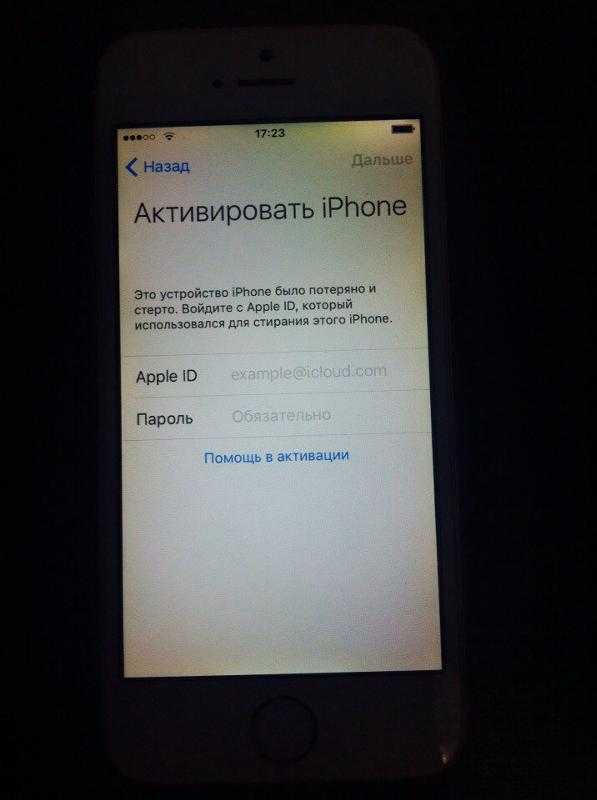
Реклама
Как изменить контрольные вопросы в панели управления Apple ID
- Перейдите на сайт управления Apple ID и с помощью данных почты и пароля войдите в панель
- В разделе «Вход в учетную запись и безопасность» выберите пункт Безопасность учетной записи
- В появившемся окне кликните по Изменить контрольные вопросы
- Введите новые контрольные вопросы и нажмите Обновить
Теперь Вы знаете несколько способов как сбросить контрольные вопросы для Apple ID, на случай, если вдруг забудете свои.
Подписывайтесь и ищите еще больше полезной информации на наших страницах в соцсетях, а также поделитесь статьей со своими друзьями
Как восстановить пароль apple id если нет доступа к номеру телефона
Как восстановить учетную запись apple id без телефона
Если у вас возникли проблемы при попытке войти в систему с помощью идентификатора Apple пароль, выполните следующие действия, чтобы сбросить его и восстановить доступ к вашей учетной записи.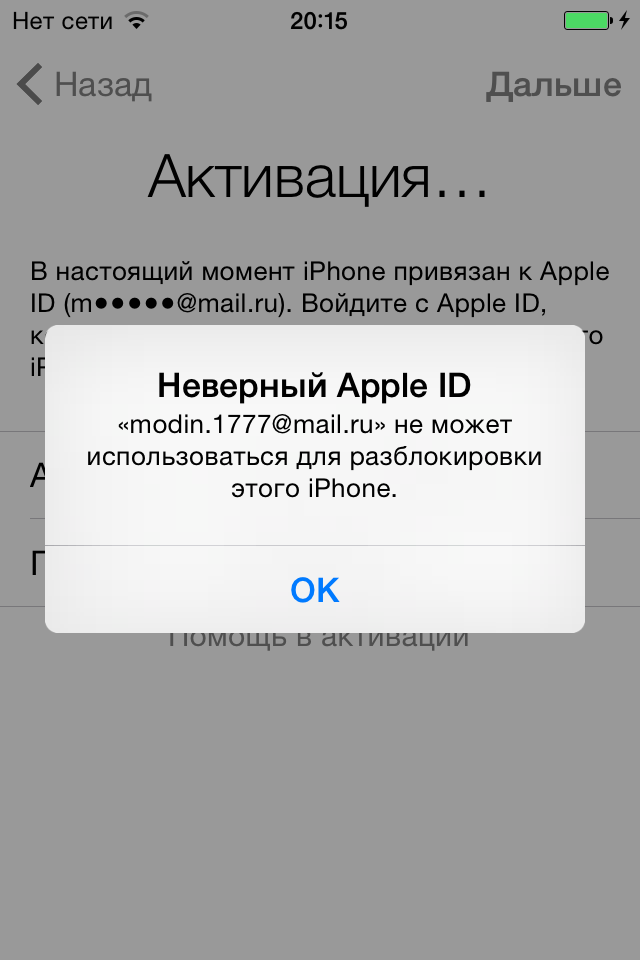
Ваш идентификатор Apple является учетной записью, которую вы используете для все, что вы делаете с яблоками, например, когда вы ходите по магазинам в магазине iTunes, войдите в iCloud, купить приложения и многое другое. Чтобы сбросить ваш пароль, вам нужно знать адрес электронной почты для вашего идентификатора Apple. Не знаю адрес электронной почты для вашего идентификатора Apple?
Сброс пароля
Инструкции варьироваться в зависимости от типа безопасности, которые вы используете для вашего идентификатора Apple. Например, если вас попросят подтвердить свой номер телефона, используйте шаги для двухфакторной аутентификации. Выбрать тип, который вы используете:
Двухфакторная аутентификация
Если у вас есть двухфакторная проверка подлинности включена для вашего Apple ID, вы можете восстановить пароль от любой доверенный iPhone, iPad и iPod touch или Mac с помощью пароля или секретного кода, который включен. Не могу получить доступ к любому из ваших устройств?
На вашем iPhone, iPad или iPod
- Убедитесь, что ваше устройство на iOS 10 или позже.

- Перейти к настройкам.
- Нажмите [ваше имя] > Пароль и безопасность > изменить пароль, а затем следуйте инструкциям на экране, чтобы обновить ваш пароль. Для iOS 10.2 или более ранней версии, нажмите значок iCloud > [ваше имя] > Пароль и безопасность > пароль, затем следуйте инструкциям на экране.
Нужна помощь с предыдущего шага? Вы не могли бы войти в iCloud. Откройте Настройки и нажмите «войдите в [устройство]» > «нет идентификатора Apple, или забыл», а затем следуйте инструкциям на экране. Для iOS 10.2 или более ранней версии, нажмите значок iCloud > забыли логин или пароль от Apple, а затем следуйте инструкциям на экране.
На вашем Mac
- Перейдите в меню Apple > Системные настройки, а затем щелкните значок iCloud.
- Выбрать Реквизиты.
- Если вам будет предложено ввести свой идентификатор Apple пароль, нажмите «забыли идентификатор Apple и пароль» и следуйте инструкциям на экране.
 Вы можете пропустить заключительные шаги ниже.
Вы можете пропустить заключительные шаги ниже. - Щелкните Безопасность > Сменить Пароль. Прежде чем вы можете восстановить свой идентификатора Apple пароль, вам необходимо ввести пароль, используемый для разблокировки вашего Mac.
Нужна помощь с этими шагами? Вы не могли бы войти в iCloud. Перейдите в меню Apple > Системные настройки, а затем щелкните значок iCloud. Нажмите кнопку «Забыли идентификатор Apple и пароль» и следуйте инструкциям на экране.
Использовать ключ восстановления
Если вы обновили свой Apple ID от двухэтапная проверка для двухфакторной проверки подлинности в iOS 11 и позже, или macOS высокая Сьерра и позже, и у вас есть ключ восстановления, можно использовать ключ восстановления для сброса пароля.
Если вы не можете получить доступ к любому из ваших устройств
Взять друга или члена семьи для iPhone, iPad или iPod touch и выполните следующие действия:
- Откройте приложение «Найти iPhone».

- Когда знак появляется на экране, убедитесь, что поле идентификатора Apple является пустым. Если вы видите чужое имя пользователя, стереть его.
- Нажмите забыли идентификатор Apple и пароль, а затем следуйте инструкциям на экране.
Не вижу знака в экране? Нажмите «Выйти». После того как вы выходите, убедитесь, что поле » id » Яблоко пуст. Затем нажмите на Забыли идентификатор Apple и пароль, и следуйте инструкциям на экране.
Вы пробовали предыдущие шаги, но вы все еще нужна помощь? Вы все еще можете сбросить пароль и восстановить доступ к аккаунту с учетом восстановления.
Электронной почты, пароль и секретные вопросы
- Зайдите в свой идентификатор Apple учетной записи и нажмите кнопку «Забыли идентификатор Apple и пароль».
- Введите свой идентификатор Apple. Вы забыли свой идентификатор Apple?
- Выберите опцию, чтобы сбросить ваш пароль, а затем выберите продолжить.

- Выберите способ для сброса пароля:
- Чтобы ответить на ваши вопросы безопасности, выберите «ответить на вопросы безопасности» и выполните остальные шаги.
- Чтобы получить вместо электронной почты, выберите «получить письмо». Чтобы сбросить ваш пароль, используйте адрес электронной почты, который мы отправим на ваш основной или адресу электронной почты. Не получили письмо?
- Если просит ключ восстановления, выполните действия для двухфакторной аутентификации или двухэтапной проверки вместо.
После сброса пароля, вам будет предложено войти в систему с новым паролем. Вам также может понадобиться, чтобы обновить пароль в настройках Вашего устройства.
Двухэтапная проверка
- Зайдите в свой идентификатор Apple учетной записи и нажмите кнопку «Забыли идентификатор Apple и пароль». Если попросят подтвердить свой номер телефона, используйте шаги для двухфакторной аутентификации вместо.

- Введите свой идентификатор Apple, выберите опцию для сброса пароля, а затем выберите продолжить. Вы забыли свой идентификатор Apple?
- Введите ключ восстановления для двухшаговой проверки.*
- Выбрать надежного устройства.* Мы отправим ваш устройство код подтверждения.
- Введите код проверки.
- Создать новый пароль, выберите сброс пароля.
После сброса пароля, вам будет предложено войти в систему с новым паролем. Вам также может понадобиться, чтобы обновить пароль в настройках Вашего устройства.
Как восстановить эпл айди без номера телефона
Apple ID – основной определитель юзера в системе, это персональное имя организации. Взаимодействие с продукцией бренда недоступно без него. Поэтому стоит запоминать пароль к новому аккаунту пользователя. Но иногда его можно потерять и когда это произойдет, потребуется знать, как восстановить Apple ID по номеру телефона или другими методами. Один из частых запросов в поиске: «Не помню Эпл Айди, что делать?», рассмотрим все возможные варианты.
Восстановление Apple ID
При генерировании ID система просит указать длинный и необычный пассворд. Люди указывают нечто из ряда вон выходящее, что приводит к потере шифра. После этого пользование сервисами компании становится невозможным. Но на вопрос: «Есть ли выход, если пользователь забыл Apple ID?» существует простой ответ: «Да, нужно восстанавливать».
Метод 1 Восстановление по телефону
Если пользователь решит сбросить его со стороннего номера телефона по Imei, то появится уведомление о том, что для возвращения аккаунта понадобится взять пассворд из сети.
- Если в распоряжении есть девайс с iOS 10 или MacOS, то стоит воспользоваться им для снятия защитного шифра.
- Следует указать параметр «Перезагрузить с другого устройства» на третьем этапе процедуры. Если такой кнопки нет, придется нажать «Начать восстановление…».
Восстановление учетной записи Apple ID иногда затягивается на несколько дней и даже недель, из-за чего предложенный метод стоит выполнять в последнюю очередь.
Метод 2 Получение с помощью почты
Восстановление Apple ID через e-mail не занимает много времени, но придется открыть электронную почту, на которую создавался аккаунт:
- Откройте обозреватель интернета и перейдите по ссылке.
- В новом окне укажите почтовый адрес и идите дальше.
- Среди перечня вариантов восстановления укажите «Аутентификация по e-mail».
- По почте должно прийти письмо с поэтапным руководством. Кликните по гиперссылке и выполните все указанные операции.
Метод 3 Восстановление с ПК
Через компьютер весь процесс займет несколько минут:
- Откройте меню, зайдите в «Системные параметры» и кликните логотип iCloud. Вам сюда.
- Выберите категорию «Учетная запись».
- Кликните «Забыли Apple >
Метод 4 Восстановление по предоставленным вопросам
Если вопросы, предоставленные при генерировании профиля на Айфоне, не забыты, то можно восстановить ключ по контрольным вопросам:
- Откройте браузер и вставьте ссылку «https://iforgot.
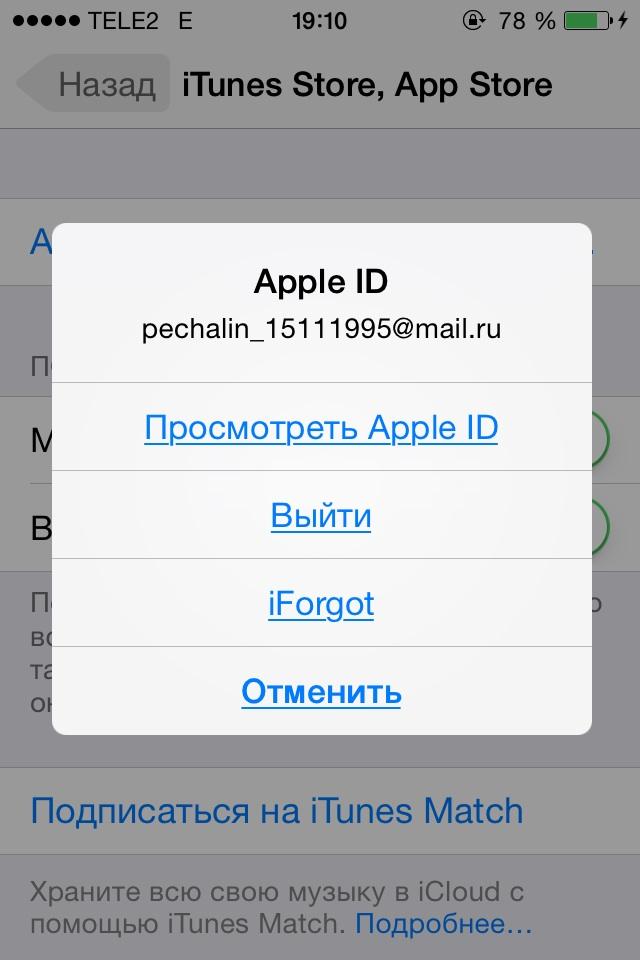 apple.com/password/verify/apple > Обращение в службу поддержки
apple.com/password/verify/apple > Обращение в службу поддержкиБывает, что дело не терпит отлагательств: например, нужно срочно подготовить Айфон к продаже, и разбираться с учётной записью самостоятельно просто нет времени. В таком случае стоит обратиться за помощью в службу поддержки компании — это самый простой способ восстановления доступа к Apple ID.
Важно: без Эппл АйДи невозможно не только синхронизировать данные, но и скачивать программы в App Store. Если пароль забыт и пользователь вышел из учётной записи, не стоит надеяться на «специальные» приложения для сброса пароля — даже если одно из них окажется рабочим, у пользователя элементарно не получится его загрузить.
Получить совет специалиста можно как в одном из салонов Apple, так и в режиме онлайн, оставив вопрос на сайте компании. Как это сделать, будет показано на небольшом примере:
- Пользователь заходит на сайт apple.
 com, не открывая окошко авторизации.
com, не открывая окошко авторизации.
- Переместившись вниз страницы, находит пиктограммку с флагом, показывающую текущее местоположение.
- В открывшемся окне выбирает щелчком мыши свой регион.
- Снова оказавшись вверху страницы, кликает по самой правой пиктограмме-планшету и выбирает в открывшемся списке пункт «Войти».
- Далее система запрашивает Apple ID и пароль. Владельцу Айфона, который забыл свои секретные данные, нет смысла заполнять поля; нужно сразу спуститься вниз страницы и найти надпись «Нужна дополнительная помощь?».
- Здесь удастся посмотреть телефон службы поддержки указанного ранее региона — позвонить по нему и пообщаться с представителем Apple в пределах страны можно совершенно бесплатно.
- А воспользовавшись ссылкой «Пообщайтесь со специалистом в чате», хозяин устройства, не имеющий возможности вспомнить пароль и разблокировать Айфон, перейдёт в удобное отдельное окошко.
 Если в браузере установлен блокировщик JavaScript, оно может не открыться — тогда необходимо будет на время отключить плагин и вновь щёлкнуть по ссылке.
Если в браузере установлен блокировщик JavaScript, оно может не открыться — тогда необходимо будет на время отключить плагин и вновь щёлкнуть по ссылке.
- Кликнув по самой первой кнопке в предлагаемом списке, пользователь окажется на странице службы поддержки. Здесь, в поисковом поле, можно задать интересующий вопрос про Эппл АйДи и получить справку, способную решить проблему.
- Но лучше сразу спуститься ниже, найти раздел «Хотите поговорить?» и щёлкнуть по единственной содержащейся в нём ссылке.
- Далее — выбрать интересующую категорию; это, как несложно догадаться, будет Apple ID.
- На следующей странице нужно указать кликом мыши, что именно не так с Эппл АйДи. Пользователю, который забыл пароль, следует щёлкнуть по самой первой кнопке.
- Новое окно предложит обладателю Айфона несколько вариантов решения проблемы; как рекомендуемый будет отмечен первый — «Сброс пароля». Действовать в этом случае придётся самостоятельно, что в условиях нехватки времени нежелательно.
 Владельцу Айфона, который не может вспомнить пароль от Apple ID, лучше выбрать второй вариант — «Поговорить со службой поддержки сейчас».
Владельцу Айфона, который не может вспомнить пароль от Apple ID, лучше выбрать второй вариант — «Поговорить со службой поддержки сейчас».
- В открывшейся онлайн-форме нужно указать свои имя, фамилию, адрес электронной почты, привязанный к iCloud, любой доступный в пределах региона контактный номер и Apple ID, после чего нажать на кнопку «Продолжить» — специалист перезвонит через несколько минут.
- Если разговаривать прямо сейчас неудобно, можно, щёлкнув в исходном окне по кнопке «Запланировать звонок», задать предпочтительное время разговора.
- Наконец, воспользовавшись самой нижней кнопкой, обладатель техники Apple получает возможность оставить свои данные, заполнив аналогичную электронную форму; тогда, чуть позже обратившись за обратным звонком, он уже не должен будет предоставлять системе информацию.
Теперь остаётся только дождаться ответа специалиста — он подскажет, как восстановить или сбросить Эппл АйДи.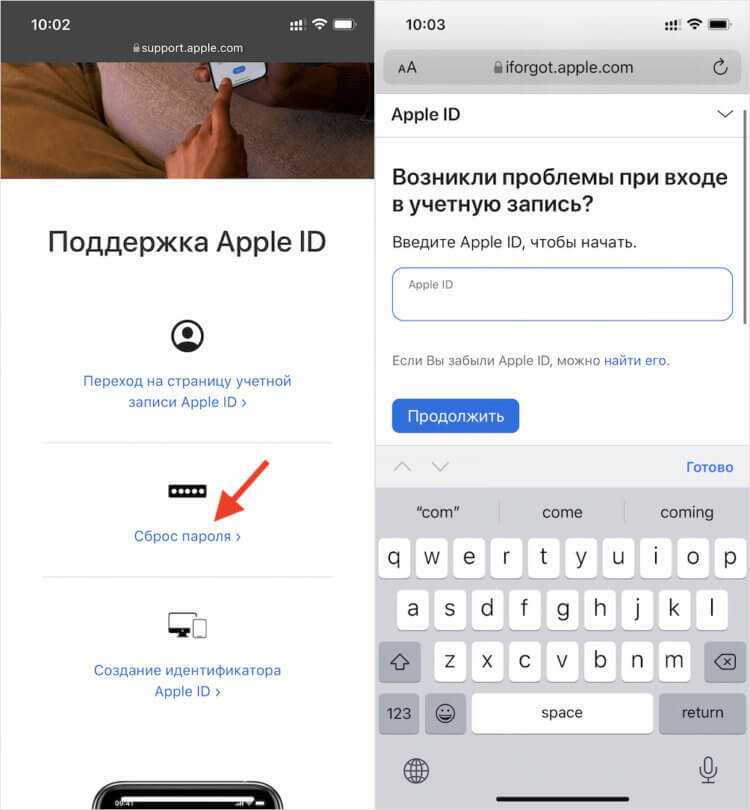 Обращение в службу поддержки Apple особенно полезно и в ситуации, когда Айфон не подключается к компьютеру — для выполнения советов представителя компании сопряжения устройств не требуется.
Обращение в службу поддержки Apple особенно полезно и в ситуации, когда Айфон не подключается к компьютеру — для выполнения советов представителя компании сопряжения устройств не требуется.
Совет: если вход в учётную запись Apple ID ранее выполнялся на используемом ПК или ноутбуке и владелец согласился сохранить пароль в учётной записи Google Chrome или на Firefox, он может найти комбинацию и без обращения в службу поддержки. Для этого достаточно зайти в «Настройки» браузера, отыскать хранилище логинов и паролей и скопировать нужный.
Сброс пароля с доверенного устройства
Этот вариант подойдёт пользователю, выбравшему двухфакторную авторизацию в iCloud. Чтобы восстановить или сбросить пароль Apple ID, достаточно взять любой сопряжённый Айфон или Айпад или обратиться к возможностям компьютера на MacOS — никакой дополнительной техники, как и подключения аппарата к iTunes, не понадобится.
Владелец, который забыл пароль Эппл АйДи, может сбросить его с доверенного устройства следующим образом:
- С главного экрана перейти в «Настройки» устройства.

- Пролистав страницу вниз, выбрать раздел «Основные» — или (в более ранних версиях) сразу зайти в «Пароли и учётные записи».
- В открывшемся разделе перейти в подраздел iCloud, далее — выбрать опцию «Изменить пароль» и следовать дальнейшим указаниям системы.
Совет: как и в предыдущем примере, пароль мог сохраниться в памяти устройства. Тогда всё, что нужно будет сделать пользователю, — щёлкнуть по кнопке «Пароли и сайты ПО» в том же подразделе.
На стационарном компьютере с MacOS владелец Айфона, который забыл пароль от Apple ID, может восстановить данные, зайдя в «Системных настройках» в раздел iCloud, далее — в подраздел «Учётная запись», а затем — выбрать пункт «Безопасность» и опцию «Сбросить пароль». Для подтверждения операции используется другой код — тот, который пользователь вводит каждый раз при разблокировке ПК.
Сброс пароля на сайте Apple
Если общаться со службой поддержки не хочется и ни одного доверенного устройства под рукой нет, пользователь, не имеющий возможности вспомнить пароль от учётной записи Эппл АйДи, должен снова обратиться к функционалу сайта — на этот раз придётся действовать самостоятельно.
Чтобы сбросить пароль и восстановить доступ в Apple ID на портале производителя, нужно:
- Снова перейти на главную страницу Apple apple.com и вызвать окошко авторизации на сайте.
- Щёлкнуть по ссылке под полями для логина и пароля «Забыли свой Apple ID?».
- На следующей странице ввести имя учётной записи и кликнуть по кнопке «Продолжить».
- В зависимости от настроек авторизации — ввести код, пришедший на указанный номер телефона, или ответить на контрольный вопрос. Если данные указаны верно, система предложит пользователю сбросить старый пароль и задать новый — на этом восстановление можно считать оконченным.
Совет: если обладатель Айфона вместе с паролем забыл и логин, ему следует воспользоваться ссылкой «Не помню Apple ID». Введя в следующей форме фамилию, имя и адрес электронной почты, пользователь сможет приступить непосредственно к восстановлению пароля.
Иных официальных и безопасных способов получить доступ к учётной записи Apple ID не существует; встречающиеся в Интернете «обходные» варианты или не работают, или предназначены для выманивания личных данных владельца техники. Если восстановить пароль так и не получилось, придётся снова и снова обращаться в службу поддержки — до тех пор, пока специалисты не найдут выход из ситуации.
Подводим итоги
Пользователь, который забыл пароль от Apple >
Отблагодарите автора, поделитесь статьей в социальных сетях.
Для создания учетной записи на гаджетах «Яблочного» сервиса требуется придумать не простой пароль, который состоит из больших и маленьких букв латинского алфавита, символов и цифр.
Разработчики небезосновательно считают, что многоуровневый пароль, двухфакторная аутентификация и двойное подтверждение абсолютно полно защищают персональные данные и личную информацию пользователя.
Такая система имеет и противоположную сторону, достаточно часто пользователи забывают свои данные и не могут активировать ни iPhone, ни iPad. Ниже о том, как восстановить Apple ID во всех возможных случаях.
Ниже о том, как восстановить Apple ID во всех возможных случаях.
Восстановление учетной записи Apple ID
Если вы забыли свой пароль, но помните идентификатор Эппл ID (почту, на которую делали первичную регистрацию), пройдите процедуру Сброс пароля. Для этого воспользуйтесь простыми шагами.
- На своем устройстве активируйте вкладку «Мой Apple >
После этого, в зависимости от выбранного способа восстановления, вы получите доступ к своей учетной записи
Способ 1. Восстановление пароля через почту
Если вы выбрали восстановление через свой е-мейл, используйте пошаговую инструкцию.
- После отметки в выбранном поле «Аутентификация по e-mail» вам на почту придет сообщение от сервиса с просьбой перейти по ссылке для восстановления.
Важно! Если при создании своей учетной записи вы указывали основной и альтернативный почтовый ящик, в первую очередь проверьте альтернативный
- Пройдите по ссылке в сообщении.
 Перед вами откроется новое окно с опцией «Сброс пароля», нажмите на нее.
Перед вами откроется новое окно с опцией «Сброс пароля», нажмите на нее. - В открывшемся окне введите новые данные, подтвердите их и войдите в свой гаджет повторно.
Способ 2. Восстановление по контрольным вопросам
В процессе создания своей уч. записи, разработчики просили вас ответить на несложные проверочные вопросы. Чаще это были дата рождения, страна проживания и пр. Если вы точно запомнили, или записали свои ответы, то просто воспользуйтесь следующей инструкцией.
- Введите в открывшееся поле дату рождения и тапните опцию «Далее».
- Вбейте ответы на предложенные вопросы, перед вами развернется окно «Сброс пароля».
- Введите новые данные, подтвердите их и нажмите «Сброс пароля».
Войдите в учетную запись через новый пароль и обновите его через настройки на используемых устройствах
Способ 3. Через двухэтапную проверку
Когда вы создавали учетную запись, наверняка обращали внимание на графе «Ключевое слово» или «Ключ». Заполнив опцию, вы включили двухэтапную проверку через ключ восстановления с использованием доверенного устройства.
Заполнив опцию, вы включили двухэтапную проверку через ключ восстановления с использованием доверенного устройства.
Информация! Доверенное устройство, это любой телефон, ПК и прочее устройство, которое может использоваться для подтверждения ваших данных
- В графе «Ключ (изображение ключика)» введите символы ключа.
- Отметьте галочкой доверенное устройство, на которое придут символы подтверждения.
- Вбейте полученный код в открывшееся поле.
- В графе рядом укажите новый пароль, подтвердите его и нажмите кнопку «Сбросить пароль».
Восстановление” через официальный сайт
Если у вас не хватает сведений восстановить пароль: нет возможности открыть почту, потерян доверенный телефон и пр. восстановите свои данные через официальный сервис разработчика. Для этого воспользуйтесь инструкцией.
- Откройте официальный веб сайт Apple ID.
- Нажмите на графу «Забыли Apple ID или пароль?».

- Заполните анкету максимально подробно, сформировав полноценный запрос.
- Нажмите на опцию «Отправить».
- Откройте свою почту, данные которой вы оставляли в запросе.
В течение нескольких минут вы получите ответ от разработчика о том, что ваш запрос принят, с указанием времени восстановления.
В течение этого времени регулярно проверяйте свой почтовый ящик, вам придет пошаговая инструкция с техническими указаниями, что делать. Чтобы получить доступ к своей учетной записи.
Информация! Если вы указывали контактный телефон, информация о порядке восстановления уч. записи может быть продиктована оператором компании
Для того чтобы ускорить процесс восстановления, укажите в запросе номер своей банковской карты, если ее номер фигурирует в сервисах учетной записи, как средство проведенного платежа. В этом случае служба поддержки Эппл отправит запрос на авторизацию в банк, выдавший кредитную (дебетовую) карту.
Информация! В 40% случаях автоматическая банковская система отклоняет запросы на авторизацию. Рекомендуется лично позвонить в банк и предупредить о возможности передачи данных с использованием их сервиса
Восстановление логина Apple ID
Кроме того, что пользователи забывают свои пароли, не редки случаи, когда невозможно вспомнить свой логин в сервисе, особенно если у клиента несколько десятков почтовых ящиков, или на ПК давно стоит функция автоматического ввода паролей и логинов
Если iPad или iPhone не заблокирован и находится в рабочем режиме, вспомнить или восстановить свой логин можно за несколько минут. Для этого воспользуйтесь простой схемой.
- Откройте раздел «Настройки».
- Выберите любой сервис: iTunes Store, App Store, iCloud.
- В открывшемся окне сверху, вы увидите е-мейл, который был использован при создании учетной записи, это и будет логин Apple >
Восстановление через двухфакторную аутентификацию
Разработчики гаджетов постоянно совершенствуют систему защиты своих устройств. Пользователи АйФонов могут выбрать двухфакторную аутентификацию, как дополнительный уровень защиты для своих данных. Защита окажется действенной и не позволит войти в вашу учетную запись даже после введения пароля посторонним.
Пользователи АйФонов могут выбрать двухфакторную аутентификацию, как дополнительный уровень защиты для своих данных. Защита окажется действенной и не позволит войти в вашу учетную запись даже после введения пароля посторонним.
Если на вашем устройстве включена система, восстановить пароль можно следующим образом: через iPhone, компьютер, по ключу восстановления, через почту.
Способ 1. Восстановление через iPhone
Восстановить свои входные данные можно через устройства: iPad, iPhone, iPod touch при условии, что дополнительные гаджеты имеют встроенную версию не ранее iOS 10. Для восстановления воспользуйтесь следующей инструкцией.
- Откройте меню, выберите опцию «Настройки».
- Откройте раздел «Пароль».
- Выберите опцию «Сменить пароль».
- На экране появится подробная пошаговая инструкция.
Способ 2. Через компьютер
Чтобы восстановить пароль через ПК, воспользуйтесь следующими шагами.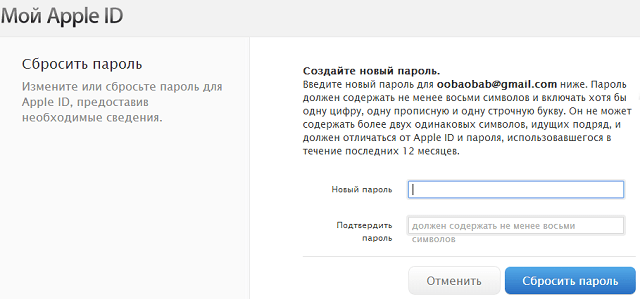
- Откройте меню «Эппл», войдите в «Системные настройки» и тапните на значок облачного хранилища «iCloud».
- Откройте вкладку «Учетная запись». Отметьте «Забыли пароль» и следуйте пошаговым инструкциям, которые появятся на мониторе.
- Можно пропустить пункт «Забыли пароль» и продолжить сброс пароля. Нажмите на опцию «Безопасность».
- Нажмите на окно «Сброс пароля», предварительно вбив в поле пароль Apple ID, который вы используете, чтобы разблокировать компьютер.
Для восстановления пароля от учетной записи можно использовать ключ восстановления при двухфакторной аутентификации. Необходимо выбрать опцию: «Восстановление пароля через ключ».
Использование программы «Найти iPhone»
Если по какой либо причине вы не можете воспользоваться своими гаджетами, можно провести восстановление данных через АйФон или АйПад своего товарища. Несложная инструкция поможет в течение минуты восстановить свою учетную запись.
- Откройте встроенную опцию «Найти iPhone».
Важно! Поле Apple >Забыли Apple >
- Кликните на опцию «».
- На экране откроется подробная инструкция по сбросу пароля. Пройдите все пункты.
Восстановить свою учетную запись, если вы банально забыли пароли или случайно заблокировали гаджет достаточно просто. Если указанные шаги не принесли желаемого результата, служба поддержки Эппл быстро решает подобные проблемы пользователя, но только при условии, что вы являетесь полноправным и законным хозяином гаджета.
Как восстановить забытый пароль Apple ID
Apple ID является именем пользователя в мире Apple. С его участием совершается множества самых разнообразных действий, связанных с Apple, поэтому так важно помнить его и пароль к нему. Тем не менее пароли имеют свойство забываться и если вы столкнулись с такой проблемой, то эта инструкция для вас.
- Через email, при наличии доступа к электронной почте, служащей в качестве идентификатора Apple ID;
- Путем ответа на контрольные вопросы Apple ID;
- Третий подходит тем, у кого активирована двухэтапная проверка.

Содержание инструкции
Изменение пароля Apple ID через email
При наличие доступа к почтовому ящику, на который был зарегистрирован Apple ID самым быстрым и простым способом восстановить забытый пароль Apple ID станет выполнение процедуры сброса через письмо, отправленное на e-mail. Для этого переходим на страничку управления Apple ID (appleid.apple.com/ru/) и, обратившись к правому верхнему блоку, кликаем по кнопке «Сбросить пароль».
Далее указываем наш Apple ID, который, как предполагается, вы знаете, и переходим к выбору метода аутентификации.
После чего, на указанный email приходит письмо, с инструкцией по дальнейшему сбросу пароля.
Сброс пароля Apple ID путем ответа на контрольные вопросы
Сделать это можно таким же путем: идем на страничку «Мой Apple ID» (appleid.apple.com/ru/) и в правом верхнем блоке кликаем по кнопке «Сбросить пароль». Далее указываем свой Apple ID, затем дату своего рождения и попадаем на страничку с вопросами.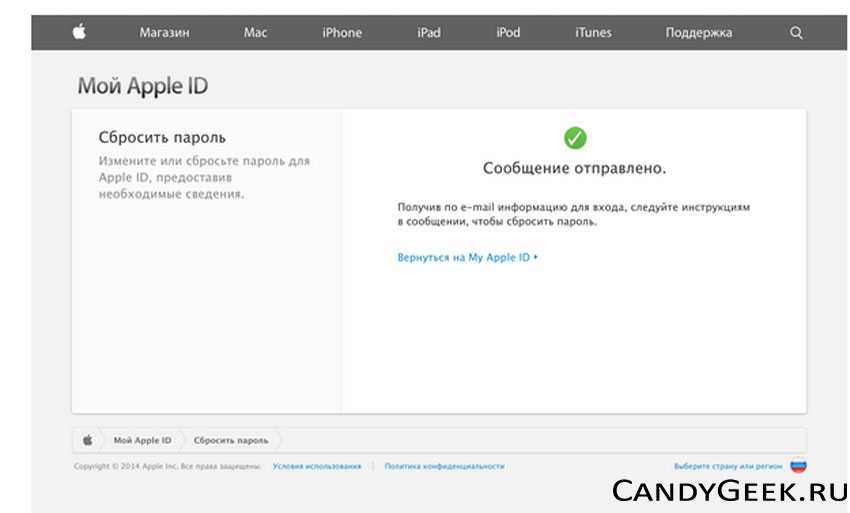 Если вы ответили верно, вас перенаправляет на страницу, где вы сможете создать новый пароль.
Если вы ответили верно, вас перенаправляет на страницу, где вы сможете создать новый пароль.
Что делать, если забыл ответы на секретные (контрольные) вопросы Apple ID
Зачастую, в стремлении как можно лучше защитить себя от злоумышленников, пользователи придумывают такие ответы на вопросы, что порой сами не в состоянии вспомнить правильный. К сожалению, в такой ситуации без обращения в техподдержку Apple не обойтись.
Сделать это можно на страничке «Обращение в службу поддержки iTunes Store», где необходимо выбрать «Пароль и контрольные вопросы» и пункт «Забыты вопросы безопасности идентификатора Apple ID».
Или же, минуя заполнение формы обращения, самостоятельно позвонить по номеру, указанному для вашей страны на странице «Идентификатор Apple ID: обращение в Apple за помощью по вопросам безопасности учетной записи Apple ID».
В дальнейшем для избежания подобной ситуации можно рассмотреть вариант настройки двухэтапной проверки, активация которой не требует использования контрольных вопросов для защиты.
Восстановление пароля Apple ID при активной двухэтапной проверки
Если двухэтапная проверка у вас уже настроена, то на странице «Мой Apple ID», кликаем по ссылке «Сбросить пароль», указываем Apple ID и жмем кнопку «Далее».
На открывшейся страничке введите полученный во время настройки двухэтапной проверки ключ восстановления и укажите доверенное устройство, на которое придет проверочный код от Apple. Затем введите проверочный код и сбросьте пароль, предварительно указав новый.
В случае если вы забыли ключ восстановления или больше не имеете доступа к своему доверенному устройству, восстановление забытого пароля невозможно, обратитесь в службу техподдержки Apple.
Если вы не нашли ответа на свой вопрос или у вас что-то не получилось, а в комментаряих ниже нет подходящего решения, задайте вопрос через нашу форму помощи. Это быстро, просто, удобно и не требует регистрации. Ответы на свой и другие вопросы вы найдете в данном разделе.
Что делать, если забыл пароль от iCloud на iPhone
Практически каждый владелец «яблочного» устройства может забыть пароль от ICloud, тем более, если пароль нигде не записан и не сохранен. Если у вас произошла такая ситуация, то не стоит отчаиваться. Возможно способы в данной статье помогут вам восстановить свой пароль и вернуть доступ к аккаунту.
Если у вас произошла такая ситуация, то не стоит отчаиваться. Возможно способы в данной статье помогут вам восстановить свой пароль и вернуть доступ к аккаунту.
Как восстановить пароль от Apple ID на Айфоне
В большинстве случаев потеря пароля происходит из-за невнимательности. Если вы забыли свой пароль, но у вас есть Iphone с данным аккаунтом, то его можно без проблем восстановить. Для этого необходимо выполнить следующее:
- Зайдите в системные «Настройки», а затем перейдите во вкладку «iCloud»;
- Отыщите и нажмите на пункт под названием «iTunes Store и App Store», далее нажмите на логин;
- Следующим действием необходимо нажать на кнопку восстановления Apple ID через iPhone
- После этого у вас появится новое окно «iForgot», куда нужно будет ввести код разблокировки смартфона.
Готово! Теперь вы сможете сбросить старый пароль и придумать новый. Лучше всего делать пароль с какими-то ассоциациями, например, день рождения собаки или номер машины. На всякий случай новый пароль можно записать на бумажном листке.
На всякий случай новый пароль можно записать на бумажном листке.
Восстановление Apple ID, если была настроена двухфакторная аутентификация
Если у вас нет под рукой смартфона, то даже в таком случае можно восстановить свой аккаунт. В таком случае процедура будет сложнее, так как на смартфоне вероятнее всего была включена двухфакторная аутентификация. Для восстановления забытого пароля необходимо повторить следующие действия:
- Зайдите на официальный сайт компании Apple;
- Найдите кнопку «Забыли Apple ID» и нажмите на неё. Далее введите логин от своей учетной записи;
- Выберите способ восстановления через Safari;
- После проделанных действий нажмите «Продолжить». Если на вашем аккаунте была двухфакторная аутентификация, то нужно будет ввести свой номер телефона;
- Через несколько секунд на смартфон придет СМС со ссылкой для сброса пароля;
- В открывшейся вкладке укажите свой новый пароль и примените изменения;
Как сбросить пароль через браузер
В некоторых случаях двухфакторная аутентификация может быть попросту выключена. Что же делать в такой ситуации? Если это произошло, то необходимо сделать следующее:
Что же делать в такой ситуации? Если это произошло, то необходимо сделать следующее:
- Перейдите на официальный сайт https://appleid.apple.com/;
- Как и в предыдущем случае, нажмите на «Забыли пароль»;
- В появившемся окне система предложит «Сбросить пароль Apple ID» или «Ответить на контрольные вопросы», которые вы указывали при регистрации аккаунта;
- Кликнув по первому способу, будет предложено восстановить пароль при помощи электронной почты. Если у вас есть доступ к почтовому ящику, то лучше выбрать этот способ.
- Для этого достаточно указать адрес почты и ждать ссылки для сброса;
- Затем, нужно перейти по ссылке в письме и сбросить пароль;
- В случае отсутствия доступа к почте нужно выбрать второй вариант, а именно — «Ответить на контрольные вопросы». Если ответы на эти вопросы при создании аккаунта вы заполняли с умом, то проблем возникнуть не должно.
- Первым делом нужно будет указать свою дату рождения. Именно по этой причине необходимо указывать реальные данные при регистрации.
 Далее система задаст ещё пару вопросов, и если ответы были правильными, то вы без проблем сможете восстановить свой забытый пароль.
Далее система задаст ещё пару вопросов, и если ответы были правильными, то вы без проблем сможете восстановить свой забытый пароль.
После восстановления доступа к аккаунту не забудьте записать новый пароль, а также установить защиту в виде двухфакторной аутентификации. Это позволит обезопасить ваш аккаунт от рук злоумышленников.
Как восстановить Apple ID, если забыл логин
Если по какой-то причине вы забыли свой логин от аккаунта, то в такой ситуации просто сбросить пароль не выйдет. Стоит сразу отметить, что на это уйдёт много времени, так как вас ждет разговор со службой поддержки . Но не стоит отчаиваться, если аккаунт действительно ваш, то проблем с восстановлением возникнуть не должно.
Первым делом стоит проверить все активные почтовые ящики. Всегда есть вероятность встретить письмо от Apple. Если на каком-то почтовом аккаунте данные письма есть, то адрес почты и будет вашим логином.
Существует также и второй способ узнать логин. Можно спросить у своих друзей о том, какой email им высвечивался при получении от вас сообщений в iMassege. Возможно это поможет узнать почтовый адрес и восстановить аккаунт. Попытайтесь вспомнить дату создание идентификатора, возможно эти данные где-то сохранены в виде записи или скриншота. Если поиск не дал результатов, то необходимо восстановить логин apple id:
Возможно это поможет узнать почтовый адрес и восстановить аккаунт. Попытайтесь вспомнить дату создание идентификатора, возможно эти данные где-то сохранены в виде записи или скриншота. Если поиск не дал результатов, то необходимо восстановить логин apple id:
- Опять же необходимо зайти на официальный сайт компании и нажать на «Забыли Apple ID».
- Следующим шагом необходимо найти идентификатор, для этого нужно нажать кнопку «Найти его».
- В появившемся окне заполните поля с именем и фамилией, а также с почтовым адресом, указанным при регистрации.
- Если вы наверняка не знаете какую почту использовали при создании аккаунта, то можно вписать сразу несколько вариантов. Если один из них окажется верным, то система предложит вам восстановить логин.
- Если все заполненные данные будут верными, то вас автоматически перенаправит в аккаунт.
Но, иногда происходят такие ситуации, когда не удается верно заполнить данные для восстановления аккаунта. Такое может произойти, если во время регистрации вы указывали недействительное имя или неправильную дату рождения. Именно поэтому так важно внимательно заполнять эти поля. В любом случае, если это произошло, то единственный способ вернуть свой аккаунт – это написать в службу поддержки.
Именно поэтому так важно внимательно заполнять эти поля. В любом случае, если это произошло, то единственный способ вернуть свой аккаунт – это написать в службу поддержки.
Для этого нужно зайти на официальный сайт компании и перейти в раздел помощь. Там можно обнаружить телефонный номер службы поддержки , позвоним на который, можно получить помощь и советы для восстановления доступа к аккаунта. Будьте готовы отвечать на тонны вопросов специалиста поддержки, так как ему важно удостовериться что аккаунт действительно ваш.
Также можно общаться со службой поддержки при помощи чата. Это удобно в случаях, когда нету доступа к смартфону для совершения звонка. Но стоит отметить, что общение в чате будет существенно дольше.
Чтобы больше не забывать свой логин и пароль лучше всего записать эти данные на листочке или сделать скриншот. Если вы забудете их, то всегда сможете открыть листок с записями и вспомнить логин. Также стоит регулярно менять свой пароль, чтобы избежать взлома аккаунта мошенниками. Не стоит забывать и про электронную почту. По возможности на почтовый аккаунт можно установить двухфакторную аутентификацию, которая практически на 100% сможет защитить от взлома.
Не стоит забывать и про электронную почту. По возможности на почтовый аккаунт можно установить двухфакторную аутентификацию, которая практически на 100% сможет защитить от взлома.
Post Views:
109
Как сбросить пароль Apple ID?
— Реклама —
Как не забыть пароли? Каждое приложение, которое мы используем в цифровом виде, будь то онлайн в Интернете или локально на наших устройствах, требует от нас создания идентификатора для доступа к их услугам. И с таким количеством приложений, без которых мы можем или не можем жить, запоминание паролей для каждого из наших идентификаторов становится настоящим упражнением для ума. Если вы человек, который ведет учет всех ваших идентификаторов и паролей для безопасного доступа позже в час необходимости, то мы предполагаем, что вы уже сидите без напряжения. Но в случае, если вы этого не сделаете, мы здесь для вашей помощи. Ниже приведены 3 лучших способа быстро сбросить пароль Apple ID.
Ниже приведены 3 лучших способа быстро сбросить пароль Apple ID.
Содержание
Используйте собственное устройство для сброса пароля Apple ID
— Реклама —
Во-первых, если у вас есть собственное устройство Apple, вы можете попробовать сбросить пароль с любого доверенного устройства iPhone, iPad, iPod touch, Apple Watch или Mac. Просто выполните следующие шаги для вашего случая.
С вашего iPhone, iPod, iPad или Apple Watch
— Реклама —
Шаг 1: Перейти к Настройки > [Коснитесь своего имени] > Пароль и безопасность > Изменить пароль .
Шаг 2: Если вы вошли в iCloud и у вас включен код-пароль, вам будет предложено ввести код-пароль для вашего устройства. Затем вам просто нужно следовать инструкциям на экране, чтобы обновить свой пароль. Вот и все!
— Реклама —
Читайте также: Как начать или остановить запись экрана на Mac?
С вашего Mac
Вы можете сбросить свой пароль Apple ID с вашего Mac с macOS Catalina или более поздней версии.
Шаг 1: Перейдите в Меню Apple > Системные настройки > Apple ID .
Шаг 2: Щелкните Пароль и безопасность. Если вас попросят ввести пароль, вы можете напрямую нажать на опцию «Забыли Apple ID или пароль», следовать инструкциям на экране и пропустить последний шаг.
Шаг 3: Если пароль не запрашивается, нажмите «Изменить пароль» и введите пароль, который вы используете для разблокировки Mac. Вот и все!
Используйте другое устройство для сброса пароля Apple ID
Вы также можете использовать устройство Apple друга или члена семьи для сброса пароля Apple ID. Это можно сделать двумя способами:
С помощью приложения поддержки Apple
Шаг 1: Загрузите приложение поддержки Apple, если оно еще не установлено, затем откройте и нажмите «Пароли и безопасность».
Шаг 2: Нажмите «Сбросить пароль Apple ID».
Шаг 3: Нажмите «Начать» > «Другой Apple ID».
Шаг 4: Введите идентификатор Apple ID, для которого необходимо сбросить пароль, нажмите «Далее» и следуйте инструкциям на экране, пока не будет подтверждено изменение пароля. Вот и все!
Читайте также: 5 лучших способов быстро восстановить удаленные контакты на iPhone
С помощью приложения «Найти iPhone»
Если ваш друг или член семьи использует устройство Apple с iOS 9до 12, приложение Apple Support не может быть загружено на него. Вместо этого вы можете использовать для этой цели приложение «Найти iPhone». Откройте приложение «Найти iPhone» и нажмите «Забыли Apple ID или пароль», как только появится экран «Войти». Просто убедитесь, что поле Apple ID пусто, когда вы нажимаете на эту опцию. Затем просто продолжайте следовать инструкциям на экране, и ваш пароль Apple ID будет сброшен.
Используйте iforgot для сброса пароля Apple ID
Наконец, если вы испробовали все описанные выше методы и по-прежнему не можете сбросить пароль Apple ID, попробуйте использовать для этого веб-сайт iforgot.
Шаг 1: Перейдите на сайт iforgot.apple.com из веб-браузера.
Шаг 2: Введите свой Apple ID, выберите вариант сброса пароля и нажмите «Продолжить». Если вы забыли свой Apple ID, посетите веб-сайт службы поддержки Apple, чтобы узнать, что делать дальше.
Шаг 3: Ответьте на контрольные вопросы и получите электронное письмо или введите ключ восстановления.
Шаг 4: Следуйте инструкциям на экране, чтобы сбросить пароль. Вот и все!
После сброса пароля вам будет предложено снова войти в систему с новым паролем. Вам также может потребоваться обновить пароль в настройках на вашем устройстве.
Итак, это были 3 способа сбросить пароль Apple ID. Если вам известны какие-либо другие средства или способы добиться того же, сообщите нам об этом в разделе комментариев ниже.
Чтобы быть в курсе последних новостей о гаджетах и технологиях, а также обзоров гаджетов, следите за нами в Twitter, Facebook и Instagram. Подпишитесь на наш канал YouTube, чтобы получать новейшие видеоролики о технологиях и гаджетах. Вы также можете оставаться в курсе событий с помощью приложения Gadget Bridge для Android. Вы можете найти последние новости об автомобилях и мотоциклах здесь.
Подпишитесь на наш канал YouTube, чтобы получать новейшие видеоролики о технологиях и гаджетах. Вы также можете оставаться в курсе событий с помощью приложения Gadget Bridge для Android. Вы можете найти последние новости об автомобилях и мотоциклах здесь.
— Реклама —
Поддержите нас
Мы скромный медиа-сайт, пытающийся выжить! Как вы знаете, мы не размещаем никакие статьи, даже тематические статьи, за какой-либо моделью платного доступа или подписки. Помогите нам остаться на плаву, поддержите чем можете!
— Реклама —
— Реклама —
— Реклама —
— Реклама —
Следуйте за нами
Новости автомобилей и велосипедов
— Реклама —
Обязательно прочитать
— Реклама —
Последние видео
— Реклама —
— Реклама —
Что делать, если я забыл свой пароль Apple ID и адрес электронной почты
Все мы знаем, что Apple ID является ключом ко всем службам Apple; следовательно, мы всегда защищаем нашу учетную запись Apple сложным паролем и устанавливаем адрес электронной почты для восстановления.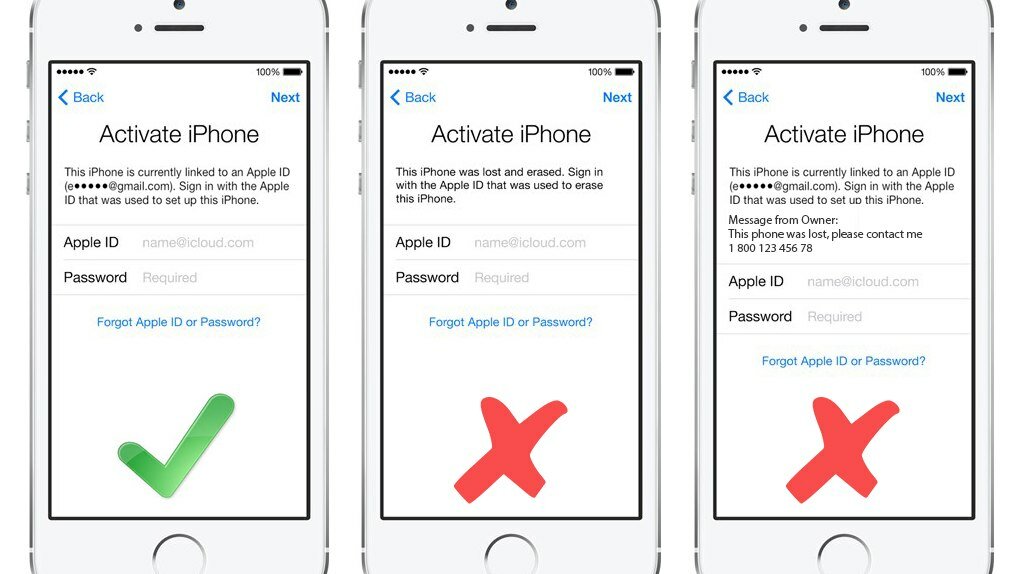 Тем не менее, всегда есть люди, которые спрашивают: «Я забыл свой пароль Apple ID и адрес электронной почты, что мне делать дальше?»
Тем не менее, всегда есть люди, которые спрашивают: «Я забыл свой пароль Apple ID и адрес электронной почты, что мне делать дальше?»
Во-первых, мы хотели бы сообщить вам, что надежда еще не потеряна! Без сомнения, неспособность вспомнить свой пароль Apple ID и адрес электронной почты, который вы уже подключили к своей учетной записи Apple, может разочаровать. Это случается с большинством людей, особенно если они в последний раз использовали свои данные для входа давным-давно.
К счастью, в этом пошаговом руководстве мы приготовили для вас 8 эффективных методов! Просто продолжайте читать!
Что делать, если вы забыли пароль и адрес электронной почты Apple ID
Используйте профессиональный инструмент iDelock для разблокировки Apple ID без пароля и электронной почты
Восстановите Apple ID, связавшись с контактом для восстановления
Сброс пароля Apple ID с помощью экранного пароля
Восстановите пароль Apple ID, проверив зарегистрированный iTunes или iCloud
Сброс пароля Apple ID с помощью двухфакторной аутентификации
Сброс пароля Apple ID с помощью двухэтапной аутентификации
Сброс пароля Apple ID с помощью приложения поддержки Apple (требуется доверенный номер телефона)
Обратитесь в службу поддержки учетных записей Apple
Что делать, если вы забыли пароль и адрес электронной почты Apple ID
1
Используйте профессиональный инструмент iDelock для разблокировки Apple ID без пароля и электронной почты
Если вы забыли свой пароль Apple ID, но все еще помните адрес электронной почты, вы можете восстановить его на странице Apple ID.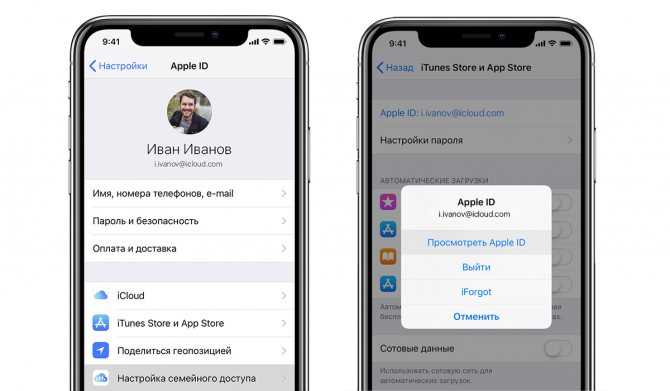 Однако, если вы также забыли адрес электронной почты, вы не сможете использовать официальный метод.
Однако, если вы также забыли адрес электронной почты, вы не сможете использовать официальный метод.
К счастью, WooTechy iDelock удаляет различные виды блокировок, включая Apple ID, блокировку экрана, MDM, блокировку времени экрана и т. д., и все это за считанные минуты. Большинство пользователей Apple предпочитают этот универсальный инструмент обхода пароля и электронной почты Apple ID, потому что он не требует технических знаний.
Кроме того, iDelock совместим со всеми устройствами Apple и версиями iOS/iPadOS, даже с последней версией iOS 15, и имеет 30-дневную гарантию возврата денег. Видеть! Какая полезная программа!
Вот как использовать WooTechy iDelock для удаления пароля и электронной почты Apple ID:
Установите Wootechy iDelock на свой компьютер и запустите его. Среди вариантов, отображаемых на экране, выберите , разблокируйте Apple ID .
Затем подключите устройство Apple к компьютеру, разблокируйте экран устройства iOS и доверьтесь компьютеру.
Нажмите Start , чтобы начать процесс удаления Apple ID, связанного с вашим устройством iOS, если функция «Найти iPhone» отключена.
А если вы включили двухфакторную аутентификацию, нажмите Далее , когда увидите запрос на проверку состояния устройства. Убедитесь, что вы уже установили пароль блокировки экрана.
Затем всплывающее окно попросит вас ввести 000000 для подтверждения. Нажмите Разблокируйте , и iDelock сделает все остальное за вас.
Подождите несколько минут, и Apple ID будет удален с вашего устройства после того, как вы увидите сообщение об успешном завершении на экране.
Теперь вы все сделали! Теперь ваше устройство отключено с предыдущим Apple ID и адресом электронной почты, и вы можете создать новую учетную запись для использования на устройстве!
2
Восстановите Apple ID, связавшись с контактом для восстановления
Если вы настроили контакт для восстановления, вы можете попросить его восстановить вашу учетную запись, если вы забыли свой пароль Apple ID и адрес электронной почты.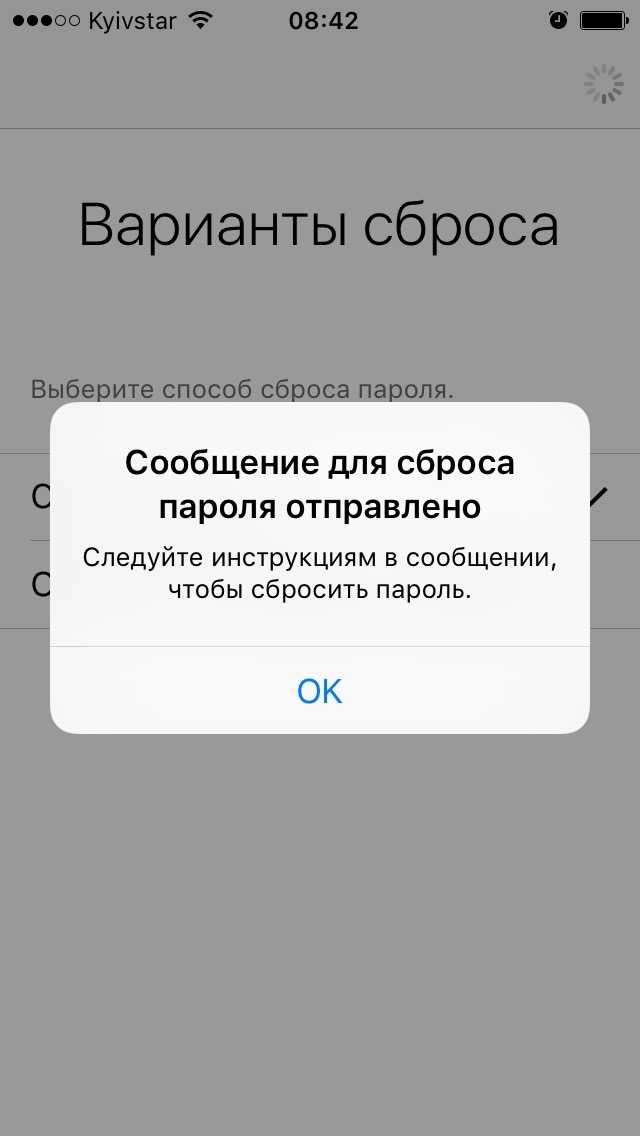 Ваше контактное лицо для восстановления должно будет сделать следующее:
Ваше контактное лицо для восстановления должно будет сделать следующее:
Используя iPad или iPhone с самой последней версией iOS/iPadOS, посетите веб-сайт Настройки приложение и нажмите его/ее имя .
Выберите Пароль и безопасность > Восстановление учетной записи.
В этом случае выберите свое имя и выберите Получить код восстановления .
Попросите вашего друга показать код восстановления, отображаемый на его устройстве. Затем введите код на своем устройстве. Таким образом, вы можете сбросить пароль Apple ID.
3
Сброс пароля Apple ID с помощью экранного пароля
Если вы уже вошли в свою учетную запись Apple через устройство iOS и помните экранный пароль, вы можете легко сбросить пароль Apple ID в настройках. Однако это применимо только для устройств под управлением iOS 10 или более поздней версии.
Включите устройство iOS и откройте Настройки . Щелкните свое имя в верхней части.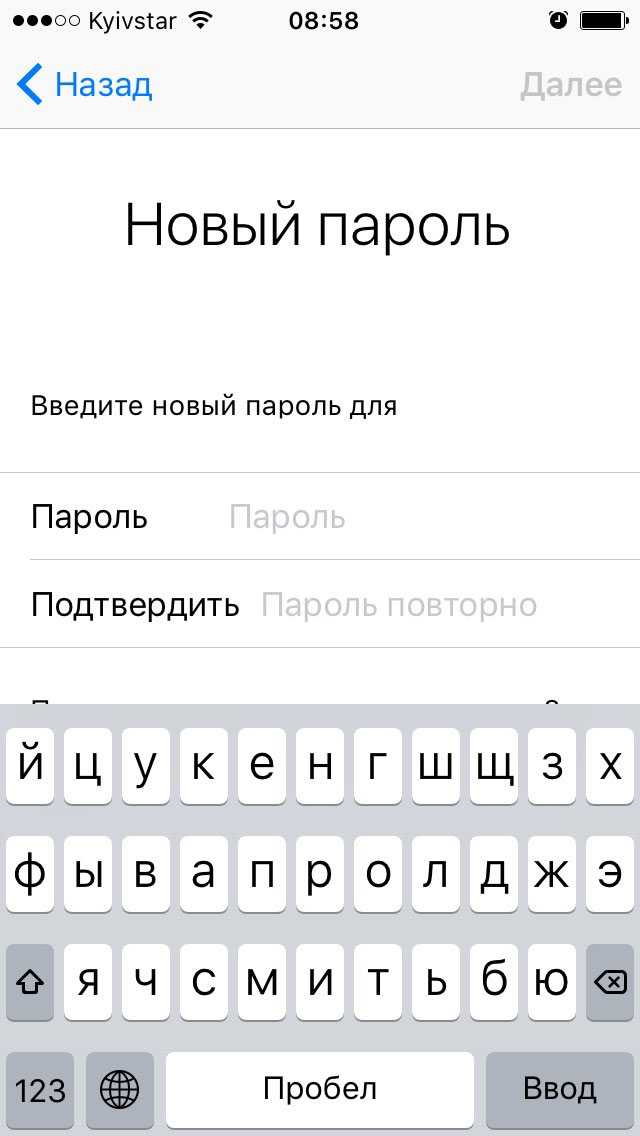
Выберите Пароль и безопасность > Изменить пароль. Введите код доступа к экрану, чтобы подтвердить действие.
Введите новый пароль Apple ID и повторите ввод пароля, чтобы завершить сброс. Помните, что он должен состоять как минимум из 8 символов, включая прописные и строчные буквы, а также цифры.
Войдите в свою учетную запись Apple и введите этот новый пароль. И вы можете сохранить пароль как памятку, заметку, контакт или любым другим способом, чтобы избежать проблемы снова.
4
Восстановите пароль Apple ID, проверив зарегистрированный iTunes
Если вы зарегистрировали Apple ID в iTunes, то на нем можно найти данные для входа. Это может быть простым способом помочь вам, если вы забыли пароль Apple ID и адрес электронной почты. Просто запустите iTunes на своем компьютере, затем перейдите в учетную запись , чтобы проверить, есть ли какие-либо сведения о вашем пароле Apple ID.
5
Сброс пароля Apple ID с помощью двухфакторной аутентификации
К счастью, это рабочий метод, если вы забыли свой пароль Apple ID и адрес электронной почты.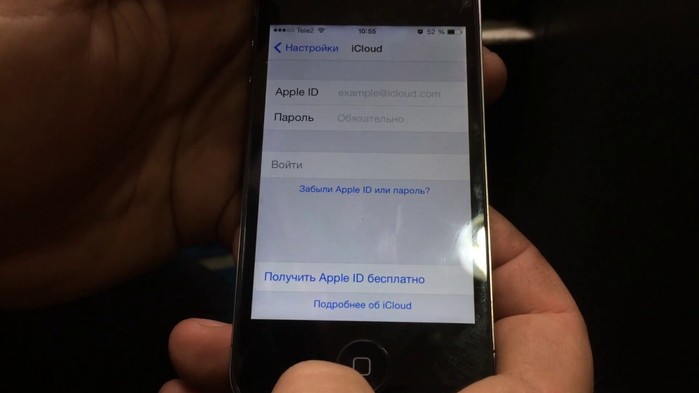 Чтобы сбросить пароль Apple ID с помощью двухфакторной аутентификации, вам необходимо убедиться, что эта функция включена на вашем устройстве, а также вам необходимо доверенное устройство.
Чтобы сбросить пароль Apple ID с помощью двухфакторной аутентификации, вам необходимо убедиться, что эта функция включена на вашем устройстве, а также вам необходимо доверенное устройство.
Имейте в виду, что термин «доверенное устройство» относится к iPhone, iPad и т. д., на которые вы уже вошли через 2FA. Если вы не соответствуете этим требованиям, этот метод вам не поможет.
Посетите страницу учетной записи Apple ID.
Нажмите Войти и выберите вариант Забыли Apple ID или пароль.
Введите свой Apple ID, чтобы продолжить. Вы увидите уведомление на доверенном устройстве.
Нажмите Разрешить , чтобы сбросить пароль вашего Apple ID.
6
Сброс пароля Apple ID с помощью двухэтапной аутентификации
Если вы используете iOS 8 или более раннюю версию, вы не можете использовать двухфакторную аутентификацию, но можете использовать двухэтапную аутентификацию для сброса пароля Apple ID, если вы его забыли.
Раньше Apple предлагала двухэтапную аутентификацию (это было еще до 2FA). Эта старая система проверки означала, что Apple нужно было отправить короткий числовой код в текстовом сообщении на другие доверенные устройства. Этот метод требовал 14-символьного ключа восстановления для восстановления учетной записи при необходимости.
Посетите веб-сайт Apple iForgot.
Введите свой Apple ID и выберите Продолжить . Выберите опцию Сбросить пароль и снова нажмите Продолжить .
Введите ключ восстановления, чтобы продолжить. Выберите доверенное устройство и введите код подтверждения.
Наконец, вы можете создать новый пароль на следующем экране.
7
Сброс пароля Apple ID с помощью приложения поддержки Apple (требуется доверенный номер телефона)
Этот метод лучше всего подходит для пользователей Apple, которые забыли свой пароль Apple ID, а также электронную почту и не могут получить доступ ни к одному из своих устройств.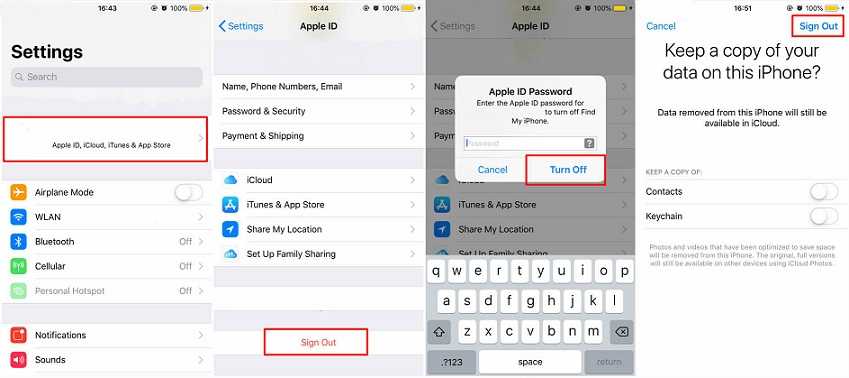 Таким образом, вы можете использовать устройство других людей для сброса пароля Apple ID через приложение поддержки Apple.
Таким образом, вы можете использовать устройство других людей для сброса пароля Apple ID через приложение поддержки Apple.
Однако для версий с iOS 9 по iOS 12 приложение поддержки Apple недоступно.
Попросите одного из ваших друзей или родственников загрузить приложение поддержки Apple. Щелкните Пароли и безопасность в разделе Тема .
Выберите «Сбросить пароль Apple ID» > «Начать работу» > «Другой Apple ID ».
Введите Apple ID, для которого вы пытаетесь сбросить пароль, и нажмите Next .
Введите доверенный номер телефона для аутентификации. Затем следуйте инструкциям на экране, пока процесс не завершится.
8
Обратитесь в службу поддержки учетных записей Apple
Поддержка учетной записи Apple поможет вам восстановить доступ к вашему Apple ID, чтобы вы могли связаться с ними, чтобы обсудить свои проблемы и проблемы.
Как только вы сможете связаться с техническим специалистом Apple, вам будут заданы различные вопросы, касающиеся вашей учетной записи, и вам нужно будет правильно ответить на них, чтобы они могли подтвердить вашу личность. Только тогда они смогут проверить ваши данные и, возможно, предоставить вам информацию, необходимую для восстановления вашего Apple ID.
Только тогда они смогут проверить ваши данные и, возможно, предоставить вам информацию, необходимую для восстановления вашего Apple ID.
Заключение
После прочтения этого поста у вас будет множество вариантов, когда вы забыли пароль Apple ID и адрес электронной почты. Хотя некоторые из этих методов эффективны, они имеют свои ограничения, как мы уже обсуждали выше. Вот почему мы рекомендуем WooTechy iDelock. Этот инструмент для удаления Apple ID универсален и может помочь вам без пароля. Он имеет высокий уровень успеха и 30-дневную гарантию возврата денег, что делает его лучшим вариантом, который вы когда-либо могли найти. Попробуйте сегодня!
Как восстановить заводские настройки iPhone и iPad без Apple ID
Резюме: Этот пост расскажет вам о лучших методах сброса настроек iPhone без Apple ID и пароля. Он также использует профессиональный инструмент — Stellar iPhone Eraser, который может помочь стереть iPhone без использования Apple ID.
Восстановление заводских настроек iPhone необходимо, если вы хотите продать свой старый iPhone или устранить проблемы с устройством iOS, такие как зависание iPhone, зависание iPhone в цикле загрузки, зависание на логотипе Apple и т. д. Но что, если вы забыли свой Идентификатор Apple ID?
Apple ID требуется не только для входа в учетную запись iCloud, магазин приложений и т. д., но и для сброса настроек iPhone и iPad к заводским настройкам.
Итак, как сбросить iPhone без Apple ID?
Давайте рассмотрим способы сброса настроек iPhone без Apple ID и пароля. Кроме того, узнайте, как восстановить пароль Apple ID, а затем попытаться восстановить заводские настройки на iPhone или iPad.
Вы можете использовать режим восстановления iPhone и iTunes на своем компьютере для сброса устройства iOS без Apple ID. Еще один более простой способ навсегда удалить все на iPhone, для которого не требуется ваш Apple ID, — использовать программное обеспечение Stellar iPhone Eraser.
Хотя вы также можете сбросить забытый Apple ID и пароль, а затем сбросить заводские настройки устройства iOS с новым Apple ID.
- Используйте режим восстановления для сброса iPhone без Apple ID
- Сброс iPhone без Apple ID с помощью Stellar iPhone Eraser
- Восстановите Apple ID и пароль для сброса iPhone все на iPhone, всегда делайте резервную копию данных перед сбросом. Если вы еще не выполнили сброс устройства iOS и уже выполнили его, вы можете загрузить Stellar Data Recovery для iPhone на свой компьютер, чтобы восстановить потерянные данные из-за сброса настроек.
Способ 1. Используйте режим восстановления для сброса настроек iPhone без Apple ID
Вы можете восстановить заводские настройки iPhone без Apple ID или пароля, используя режим восстановления. Убедитесь, что на вашем уже надежном компьютере установлена последняя версия iTunes.

Действия по сбросу настроек iPhone без Apple ID в режиме восстановления :
Шаг 1: Обновите iTunes на ПК/Mac до последней версии.
Шаг 2: Подключите iPhone/iPad к компьютеру через USB-кабель.
Шаг 3: Переведите iPhone/iPad в режим восстановления . Примечание: Действия будут различаться в зависимости от модели iPhone/iPad.
Как перевести iPhone в режим восстановления iPhone 8, iPhone X или новее: Нажмите и быстро отпустите кнопку Увеличение громкости . Нажмите и быстро отпустите кнопку уменьшения громкости . Затем нажмите и удерживайте кнопку Side , пока не появится экран режима восстановления.
iPhone 7, iPhone 7 Plus и iPod touch: Нажмите и удерживайте верхнюю (или боковую) и кнопку уменьшения громкости одновременно.
 Продолжайте удерживать их, пока не увидите экран режима восстановления.
Продолжайте удерживать их, пока не увидите экран режима восстановления.iPhone 6s или более ранней версии, iPad с кнопкой «Домой» и iPod touch: Нажмите и удерживайте кнопки «Дом» и верхнюю (или боковую) кнопку одновременно. Продолжайте удерживать их, пока не увидите экран режима восстановления.
Модели iPad без кнопки «Домой»: Нажмите и быстро отпустите кнопку Увеличение громкости . Нажмите и быстро отпустите кнопку уменьшения громкости . Нажмите и удерживайте кнопку Top , пока ваше устройство не начнет перезагружаться. Продолжайте удерживать кнопку Top , пока ваше устройство не перейдет в режим восстановления.
Источник: служба поддержки Apple. Щелкните OK в окне сообщения.Шаг 5: В iTunes нажмите Сводка .
Шаг 6: Выберите Восстановить iPhone на правой панели.

Рисунок: Вариант восстановления iPhone iTunes
Шаг 7: Нажмите Восстановить для подтверждения.
Заводские настройки iTunes сбрасывает ваш iPhone без Apple ID. Это удалит все ваши фотографии, видео, контакты, сообщения, чаты и другие данные, как и в обычном процессе сброса настроек с использованием настроек iPhone, для которого требуется Apple ID.
Метод 2: сброс iPhone без Apple ID с помощью Stellar iPhone Eraser
Программное обеспечение Stellar iPhone Eraser — еще один безопасный способ безвозвратно стереть полные данные iPhone, если вы забыли Apple ID и пароль. Программа очищает iPhone как новый без использования Apple ID.
Stellar iPhone Eraser обычно используется для сброса настроек iPhone перед продажей, подарком или обменом, чтобы никто не мог получить доступ к вашим личным данным.
Вы можете навсегда удалить фотографии, видео, аудио, контакты, сообщения, коды доступа, документы, сторонние приложения и другие данные с iPhone.

Устанавливает на устройстве iOS исходные заводские настройки. Программное обеспечение работает со всеми вариантами iPhone, включая 11 Pro, 11, XS MAX, XS, XR, X, 8 и ниже. Он поддерживает версии iOS от 6.0 до 13.2.
Действия по сбросу настроек iPhone без Apple ID с помощью программного обеспечения:
Шаг 1: Загрузите и запустите Stellar Toolkit для iPhone на ПК/Mac.
Шаг 2 : Выберите Стереть данные .
Шаг 3: На экране Стереть данные iPhone нажмите Далее .
Рисунок: Экран «Стереть данные iPhone»
Шаг 4: При появлении запроса подключите iPhone к компьютеру.
Рисунок: Кнопка «Стереть» в программе
Шаг 5: Нажмите «Стереть» .
Шаг 6: В диалоговом окне Erase Process выберите Да .

Шаг 7: В диалоговом окне Удаление данных завершено нажмите OK .
Все данные удаляются без возможности восстановления с вашего iPhone или iPad.
Способ 3: восстановить забытый Apple ID и пароль для сброса iPhone
Пароль Apple ID необходим для использования приложений и сервисов iPhone. Поэтому, если вы не планируете продавать свой iPhone или iPad, лучше всего сначала восстановить забытый пароль Apple ID, а затем сбросить настройки iOS-устройства с помощью Опция «Удалить все содержимое и настройки» в настройках iPhone.
Вы можете использовать «Настройки iPhone», приложение «Поддержка Apple», «Найти iPhone» или посетить страницу учетной записи Apple, чтобы восстановить утерянный пароль Apple ID.
Нажмите здесь, чтобы подробно узнать, как сбросить забытый Apple ID и пароль.
После восстановления пароля учетной записи Apple выполните следующие действия, чтобы сбросить iPhone с новым Apple ID.

Сброс iPhone с паролем Apple ID:
- Выберите «Настройки» > «Основные» > «Сброс».
- Нажмите «Удалить все содержимое и настройки».
Рисунок: Вариант сброса в iPhone
3. Введите новый пароль Apple и нажмите Стереть iPhone.
Читайте также: Удаляет ли сброс к заводским настройкам все на iPhone?
Заключение
Без идентификатора Apple ID и пароля вы не сможете выполнить сброс устройства iOS с помощью традиционного метода «Стереть все содержимое и настройки». Либо вы восстанавливаете забытый Apple ID и пароль, либо используете любой из двух методов, описанных выше, для сброса настроек iPhone без Apple ID.
Вы можете перевести iPhone в режим восстановления и использовать iTunes на своем компьютере для сброса устройства iOS без Apple ID. Помимо этого, более простой способ навсегда удалить все на вашем iPhone — использовать программное обеспечение Stellar iPhone Eraser.

You may also like...
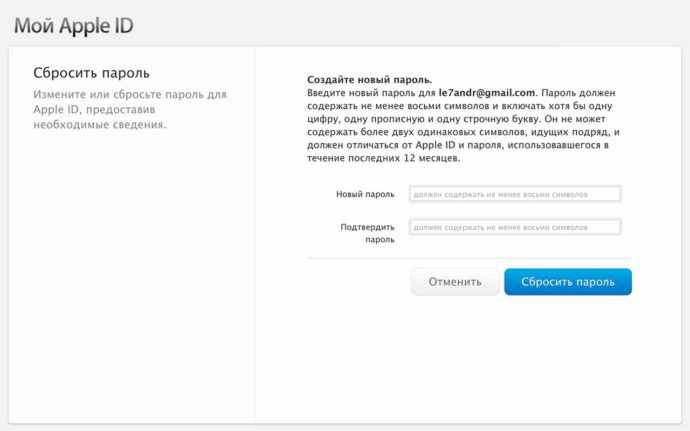 apple.com и, на этапе когда потребуется дать ответы на вопросы, нажмите Сбросить контрольные вопросы (аналогично шагам 1–3 предыдущей инструкции)
apple.com и, на этапе когда потребуется дать ответы на вопросы, нажмите Сбросить контрольные вопросы (аналогично шагам 1–3 предыдущей инструкции) почты и привязанного устройства)
почты и привязанного устройства)
 Вы можете пропустить заключительные шаги ниже.
Вы можете пропустить заключительные шаги ниже.



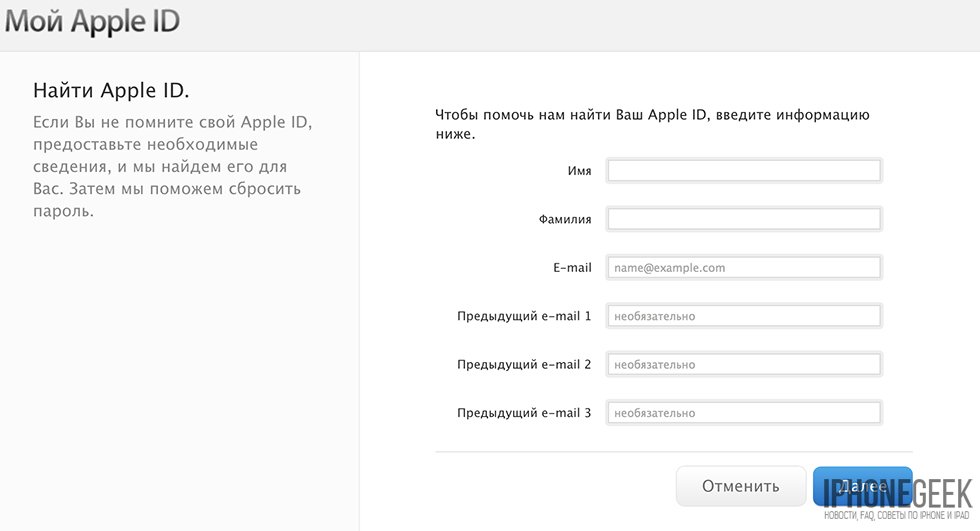 com, не открывая окошко авторизации.
com, не открывая окошко авторизации.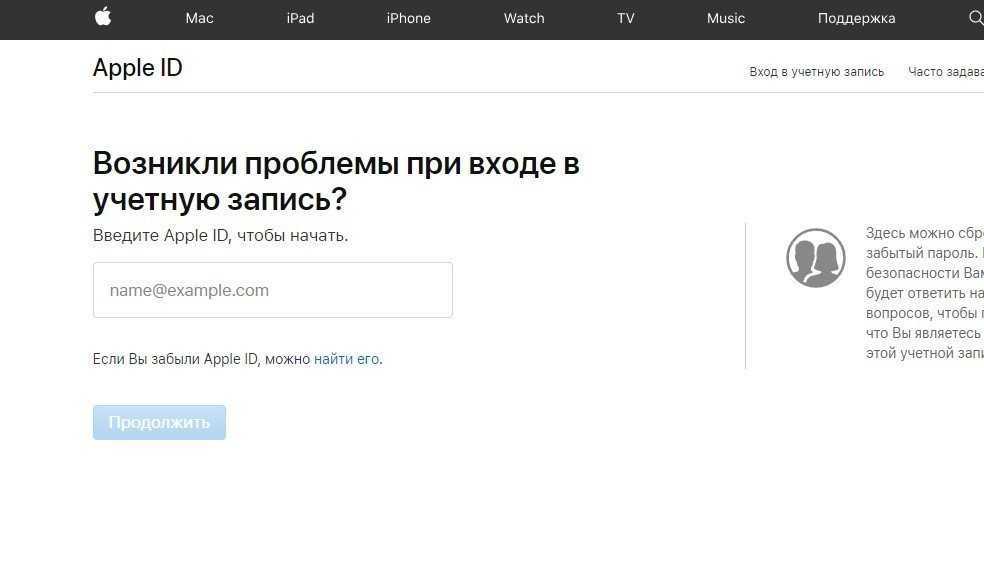 Если в браузере установлен блокировщик JavaScript, оно может не открыться — тогда необходимо будет на время отключить плагин и вновь щёлкнуть по ссылке.
Если в браузере установлен блокировщик JavaScript, оно может не открыться — тогда необходимо будет на время отключить плагин и вновь щёлкнуть по ссылке. Владельцу Айфона, который не может вспомнить пароль от Apple ID, лучше выбрать второй вариант — «Поговорить со службой поддержки сейчас».
Владельцу Айфона, который не может вспомнить пароль от Apple ID, лучше выбрать второй вариант — «Поговорить со службой поддержки сейчас».

 Перед вами откроется новое окно с опцией «Сброс пароля», нажмите на нее.
Перед вами откроется новое окно с опцией «Сброс пароля», нажмите на нее.

 Далее система задаст ещё пару вопросов, и если ответы были правильными, то вы без проблем сможете восстановить свой забытый пароль.
Далее система задаст ещё пару вопросов, и если ответы были правильными, то вы без проблем сможете восстановить свой забытый пароль.
 Продолжайте удерживать их, пока не увидите экран режима восстановления.
Продолжайте удерживать их, пока не увидите экран режима восстановления.